Du kannst in Plancraft entweder ein automatisches Layout oder ein eigenes Briefpapier hinterlegen. Wie das funktioniert, erklären wir dir in diesem Artikel
Du hast in Plancraft zwei Möglichkeiten dein Briefpapier zu unterlegen, nämlich als
automatisches Layout(a) oder eigenes Layout (b).
Rechts wird dir immer eine Vorschau deines Briefpapiers angezeigt.
☝️Grundsätzlich empfehlen wir das automatische Layout (a)
a. automatisches Layout
Im automatischen Layout wird das Logo standardmäßig oben rechts platziert, ggf. kannst du hier auch einen Hintergrund auswählen. Absender und Kontaktdaten werden oben rechts, Rechtliches und Bank in der Fußzeile ausgeschrieben.
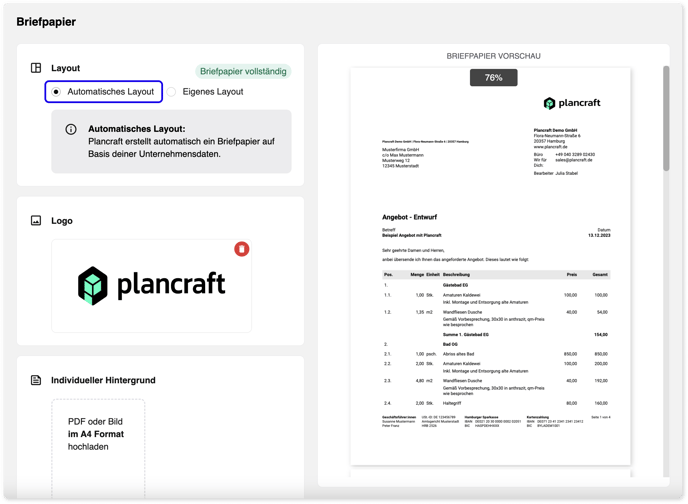
Wenn du weiter runterscrollst, hast du die Möglichkeit die Seitenabstände anzupassen oder deine Kontakt- und rechtlichen Daten umzuändern (grundsätzlich werden hier deine Unternehmensdaten übernommen).
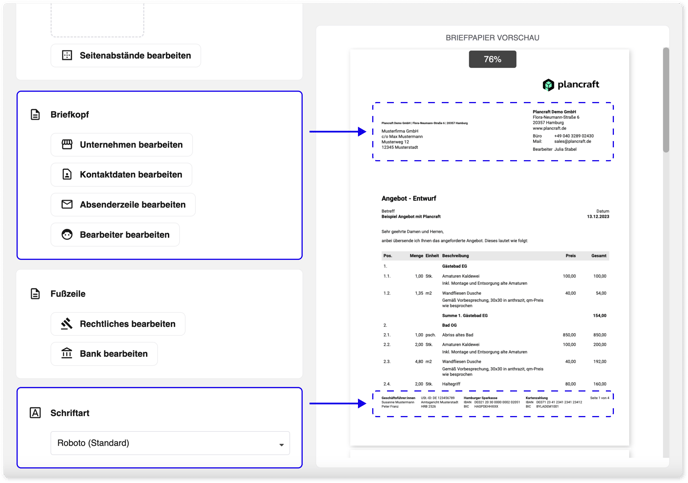
Oben kannst du überprüfen, inwieweit dein Briefpapier vollständig ist. 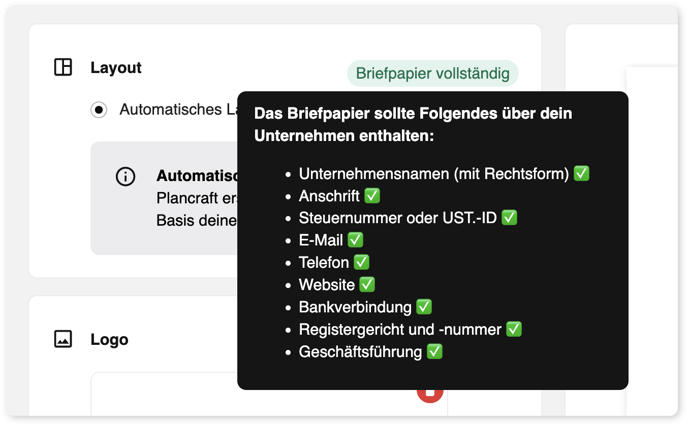
b. eigenes Layout
Beim eignen Layout kannst du dein eigenes Briefpapier hinterlegen und entweder unsere oder deine eigene Adresszeile anzeigen lassen.
⚠️ Überprüfe stets, ob deine Dokumente alle wichtigen Informationen für Rechnungen erfüllen:
- Unternehmensnamen
- Anschrift
- Steuernummer oder UST.-ID
- Telefon
- ggf. Website
- Registergericht und -nummer
- Geschäftsführung
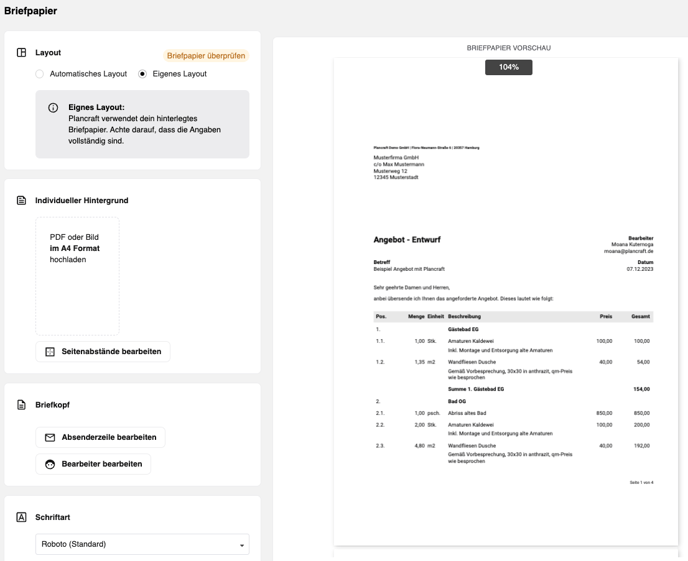
⚠️Wichtig! Wir unterstützen derzeit nur PDF, JPEG und PNG als Dateiformate.
Die maximale Upload-Größe beträgt 100 MB.
Deine Checkliste
✓ Grundeinstellung 1 - Dein Unternehmen
✓ Grundeinstellung 2 - Dein Briefpapier
◻︎ Grundeinstellung 3 - Anfangs- und Schlusstexte
◻︎ Grundeinstellung 4 - Automatische Anhänge
◻︎Grundeinstellung 5 - E-Mail Versandt
◻︎Grundeinstellung 6 - Deine Nummernkreise
◻︎Grundeinstellung 7 - Zahlungsbedingungen
